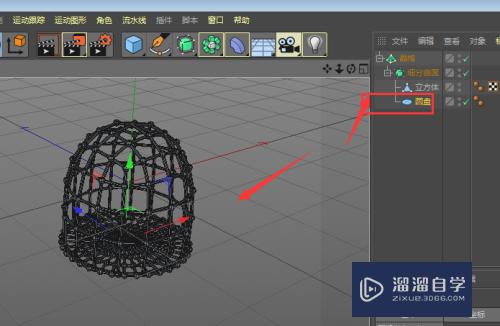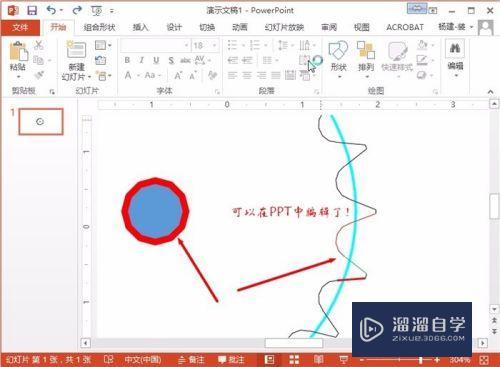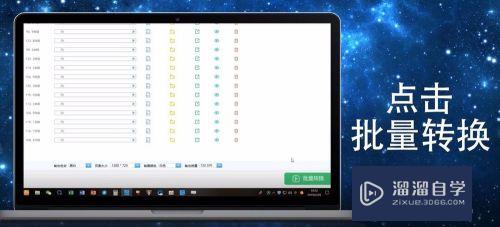Maya怎么调整3D模型大小(maya怎么调节模型具体大小)优质
在我们使用Maya创建三维模型的时候。默认的参数大小不是我们想要的。该如何进行m调整呢?小渲今天给大家介绍下。Maya怎么调整3D模型大小的方法。

工具/软件
硬件型号:华为笔记本电脑MateBook 14s
系统版本:Windows10
所需软件:Maya2018
Maya怎么调整3D模型大小?
第1步
我们点击箭头所指的圆环。在窗口中创建一个立体圆环模型。

第2步
这时创建出来的圆环模型大小不是我们想要的。所以我们需要点击箭头所指的输入。
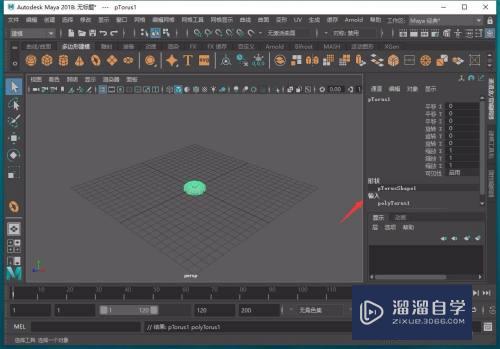
第3步
点击选中半径。
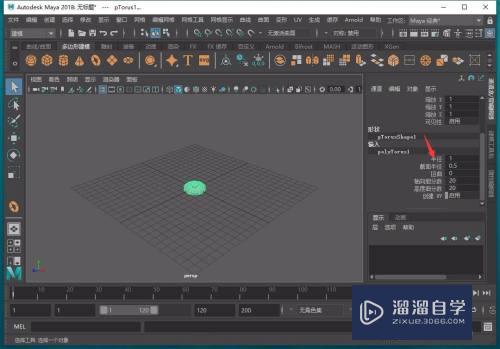
第4步
按住鼠标中键进行拖动。
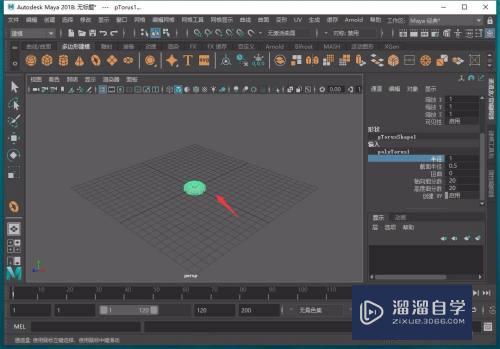
第5步
这样圆环的半径就被我们进行了放大。点击选择截面半径。

第6步
同样道理。按住鼠标中键进行拖动可以改变圆环的粗细。

第7步
为了让圆环更加圆滑。我们还可以将轴向细分数调大。

总结
1。我们点击箭头所指的圆环。在窗口中创建一个立体圆环模型。
2。这时创建出来的圆环模型大小不是我们想要的。所以我们需要点击箭头所指的输入。
3。点击选中半径。
4。按住鼠标中键进行拖动。
5。这样圆环的半径就被我们进行了放大。点击选择截面半径。
6。同样道理。按住鼠标中键进行拖动可以改变圆环的粗细。
7。为了让圆环更加圆滑。我们还可以将轴向细分数调大。
以上关于“Maya怎么调整3D模型大小(maya怎么调节模型具体大小)”的内容小渲今天就介绍到这里。希望这篇文章能够帮助到小伙伴们解决问题。如果觉得教程不详细的话。可以在本站搜索相关的教程学习哦!
更多精选教程文章推荐
以上是由资深渲染大师 小渲 整理编辑的,如果觉得对你有帮助,可以收藏或分享给身边的人
本文标题:Maya怎么调整3D模型大小(maya怎么调节模型具体大小)
本文地址:http://www.hszkedu.com/66555.html ,转载请注明来源:云渲染教程网
友情提示:本站内容均为网友发布,并不代表本站立场,如果本站的信息无意侵犯了您的版权,请联系我们及时处理,分享目的仅供大家学习与参考,不代表云渲染农场的立场!
本文地址:http://www.hszkedu.com/66555.html ,转载请注明来源:云渲染教程网
友情提示:本站内容均为网友发布,并不代表本站立场,如果本站的信息无意侵犯了您的版权,请联系我们及时处理,分享目的仅供大家学习与参考,不代表云渲染农场的立场!